Zo maak je zelf luisterboeken van gratis e-boeken
Er zijn veel (gratis) e-boeken te vinden op het internet, maar misschien luister je liever dan dat je leest. Met de juiste tools zet je een e-book om naar een luisterboek. Of je maakt zelf een audioverhaal, met een stem en taal naar keuze, en helemaal gratis. In dit artikel lees je hoe je dat doet.
In dit artikel leer je hoe je gratis e-boeken vindt en ze met behulp van gratis software omzet naar luisterboeken. Je ontdekt waar je DRM-vrije titels kunt downloaden, hoe je Calibre gebruikt om bestanden te beheren en te converteren, en hoe je van tekst (natuurlijk klinkende!) audio maakt. Ook laten we zien hoe je je eigen stem kunt gebruiken of een verhaal kunt maken met AI.
Je kunt een e-book natuurlijk zelf hardop voorlezen en je stem opnemen, maar dat is erg tijdrovend en weinig zinvol. Het ligt anders als je (e-)boeken of tijdschriften inspreekt voor mensen met een leesbeperking, bijvoorbeeld in samenwerking met organisaties als Dedicon (https://www.dedicon.nl) en Transkript (https://www.transkript.be). Er bestaan zelfs heuse stemmenbureaus waar mensen met een goede stem ingehuurd worden om teksten in te spreken.
Zulke initiatieven zijn zeker waardevol, maar de insteek hier is anders. Stel: je hebt een paar leuke e-boeken gevonden, maar lezen is niet je ding. Je luistert liever naar verhalen, bijvoorbeeld in de auto of met koptelefoon op de bank. Of je wilt eigen verhalen, eventueel door AI gegenereerd, laten voorlezen door een professionele stem, zelfs in meerdere talen. Denk aan sprookjes voor kinderen voor het slapengaan of een verhaaltje tijdens lange autoritten. Een interessant project, dat vooral de iets gevorderde lezer zal aanspreken.
Zie je het om een of andere reden niet zitten om alle benodigde software op je eigen pc te installeren, of is deze niet krachtig genoeg? Dan kun je ook elders terecht om luisterboeken te laten maken. Een bedrijf als Pumbo kan zo'n luisterboek met eigen stemacteurs produceren, of je spreekt de tekst zelf in. Dat kan in hun studio. Reken op zo'n 250 euro per uur (voor ongeveer 10.000 woorden).
Alternatieven zijn webapplicaties op basis van artificiële intelligentie, zoals Murf.ai, vanaf circa 200 euro per jaar) en Speechify Studio (vanaf 266 euro per jaar). Afgezien van beperkt proefdraaien zijn deze diensten helaas niet gratis.
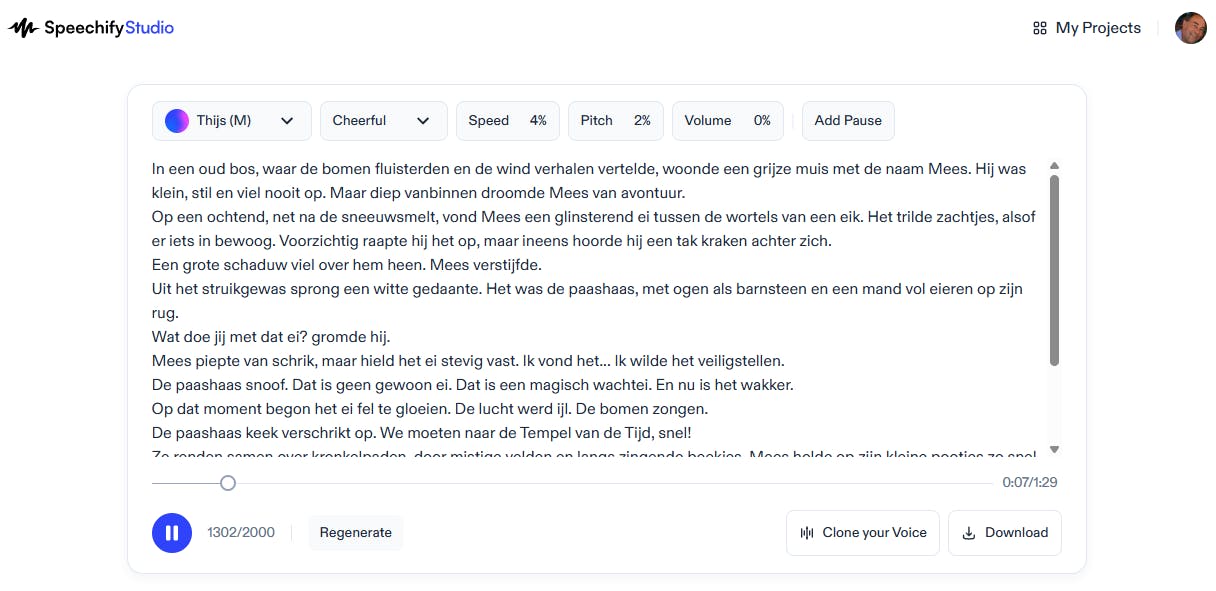
E-boeken vinden
De tool waarmee we straks e-boeken naar luisterboeken converteren, kan – zoals de meeste legale software – in principe niet overweg met DRM-beschermde exemplaren (Digital Rights Management). Gelukkig zijn er voldoende niet-beschermde en gratis e-boeken beschikbaar. Een van de oudste publieke domeinprojecten is Project Gutenberg (https://www.gutenberg.org), met meer dan 75.000 titels, vooral klassiekers. Andere bronnen zijn onder meer ManyBooks.net (https://www.manybooks.net), Standard Ebooks (https://www.standardebooks.org) en FreeEbooks.net (https://www.free-ebooks.net). De focus ligt doorgaans op Angelsaksische werken, maar je kunt vaak filteren op taal en andere criteria. Specifiek voor Nederlandstalige titels is https://www.dbnl.org een goed vertrekpunt.
Afhankelijk van de bron kun je e-boeken vaak in meerdere formaten downloaden, zoals epub, mobi, azw3, pdf en txt. Het open en gestandaardiseerde epub-formaat is een van de populairste en meest geschikte, zeker ook voor conversie naar luisterboeken. Epub ondersteunt tevens interne navigatie, zoals inhoudsopgaven, die tools als ebook2audiobook kunnen gebruiken om hoofdstukken te scheiden. De belangrijkste versies zijn epub 2.x en 3.x, waarbij deze laatste technologieën als html5 en css3 ondersteunt, bruikbaar voor nieuwe e-readers en apps.
Beheren en omzetten
Onze focus ligt op het converteren naar audioboeken, maar we laten je eerst kort kennismaken met de gratis opensource-tool Calibre (https://www.calibre-ebook.com; beschikbaar voor meerdere platformen). Hiermee beheer je niet alleen je e-boeken, je kunt ze ook naar een ander, beter formaat omzetten.
Installeer de tool, start deze op en stel de taal, een geschikte locatie voor je boeken en je favoriete e-reader in (kies eventueel Generisch / Smartphone).
Om e-boeken aan je bibliotheek toe te voegen, klik je op het pijlknopje bij Boeken toevoegen en kies je bijvoorbeeld Boeken toevoegen uit een enkele map. Deze verschijnen in het midden, waar je ze op kolom naar keuze sorteert. Dubbelklik op een voorbeeld om meer details te zien, zoals het formaat. Met een dubbelklik op de titel kun je het boek lezen met de ingebouwde leesmodule.
Je kunt ook e-boeken uit e-readers ophalen en uitwisselen door deze met je pc te verbinden en via de knop Toestel op te halen, maar daar gaan we hier niet verder op in.
Converteren
Calibre converteert normaal automatisch boekformaten voor specifieke apparaten, maar je kunt ook handmatig converteren. Selecteer een of meer boeken in de bibliotheek en klik op het pijlknopje bij Boeken converteren. Kies Individueel converteren of Een groep converteren, waarbij de instellingen dan voor alle geselecteerde boeken gelden.
In het dialoogvenster pas je indien gewenst onderdelen aan, zoals Metagegevens (inclusief omslagafbeelding), Inhoudsopgave en meer. Je kunt deze ook gewoon laten zoals ze zijn en direct klikken op het pijlknopje rechtsboven.
Bij Uitvoerformaat kies je uit allerlei formaten, waaronder het prima geschikte EPUB. Zodra je een formaat selecteert, kun je via het linker paneel <formaat->uitvoer nog extra opties instellen.
Bevestig met OK. Rechtsonder in het Calibre-hoofdvenster volg je het conversieproces via de knop Taken. Zo'n conversie duurt meestal maar enkele seconden.
Ebook2audiobook
We zijn nu klaar om ons eerste e-boek om te zetten in een luisterboek. Dat doen we met het gratis ebook2audiobook. Deze tool gebruikt AI-gestuurde TTS-technologie (text-to-speech), wat zorgt voor natuurlijk klinkende stemmen.
We beginnen met een installatie onder Windows. Dit duurt even, maar verloopt grotendeels automatisch. Je hebt wel Python nodig om scripts te kunnen uitvoeren.
Ga naar de site via https://www.kwikr.nl/pydl, download de Windows-installer en start deze met een dubbelklik. Vink in het startvenster zowel Use admin privileges when installing py.exe als Add python.exe to PATH aan. Klik op Install Now.
Test na installatie of alles goed is verlopen door op de Opdrachtprompt het commando python --version uit te voeren. Je zou nu het versienummer van Python moeten zien.
Surf daarna naar https://www.kwikr.nl/ebook2. Klik op de groene Code-knop en kies Download ZIP. Pak dit archief uit naar een lege map, een proces dat wel even kan duren.
Installeren
Open de submap ebook2audiobook-main in de uitgepakte map via de Opdrachtprompt, bijvoorbeeld met het commando
cd /d c:\<uitpakmap>\ebook2audiobook-mainIn deze map zie je onder meer het tekstbestand requirements.txt. Als je dit opent in een teksteditor als Kladblok, zie je dat het een lijst bevat met dertig vereiste Python-onderdelen. Je installeert ze vanuit deze map met het commando
pip install -r requirements.txtStart vervolgens het batchbestand ebook2audiobook.cmd vanuit dezelfde map door dit als commando in te voeren en met de Enter-toets te bevestigen. Je kunt dit bestand gerust vooraf bekijken met Kladblok. Het script installeert extra Python-pakketten en start het programma in een eigen (gevirtualiseerde) omgeving om potentiële conflicten met andere Python-pakketten te vermijden.
Bij de start verschijnen normaal meldingen dat onderdelen als onder andere ffmpeg, nodejs en sox ontbreken, maar het batchbestand zorgt gelukkig zelf voor de installatie.
Neem gerust de tijd voor een kopje koffie, want de installatie duurt behoorlijk lang. Er worden namelijk duizenden kleine bestanden in de map geplaatst, goed voor meer dan 4 GB.
Waarschijnlijk vraagt je Windows-firewall op het einde nog toestemming en verschijnt onderaan de melding http://0.0.0.0:7860. Laat het opdrachtpromptvenster gewoon geopend.
Webinterface
Tik nu het adres localhost:7860 in de adresbalk van je browser. Krijg je een melding als 'Deze site is niet bereikbaar', dan is het opdrachtprompt-venster waarschijnlijk afgesloten. Je kunt trouwens het lopende proces in dit venster indien gewenst ook altijd zelf afsluiten met Ctrl+C.
Om het script weer op te starten en de webinterface beschikbaar te maken, voer je gewoon opnieuw het batchbestand ebook2audiobook.cmd uit. Het script merkt dat alles al is geïnstalleerd, dus je kunt vrijwel meteen verder. Ververs de webpagina indien nodig.
Ebook2audiobook is in essentie een opdrachtregelscript en de webinterface is weinig meer dan een grafische schil. In dit artikel beperken we ons tot het gebruik van die interface. Wil je verder graven, dan moet je je verdiepen in de opdrachtregelparameters.
Conversie-uitvoer
Selecteer linksboven File en klik op Click to upload. Selecteer een geschikt e-boek of ander tekstbestand. Geef bij Language aan wat de brontaal is; scrol eventueel tot bij More languages (A-Z). Je kunt ook handmatig een taal ingeven, zoals Dutch – Nederlands.
Bij Optional kies je een bestaande stem, waaronder die van bekende personen als David Attenborough of Morgan Freeman. Via de pijlknop beluister je een voorbeeld.
Wil je niet alleen de stem, maar ook toon en stijl laten nabootsen, selecteer deze persoon dan ook (indien beschikbaar) bij Fine Tuned Models in plaats van de standaardoptie Internal.
Standaard staat bij TTS Base de engine xtts geselecteerd, die meestal de beste resultaten geeft. Je kunt ook met de andere beschikbare engines experimenteren (het beste gaat dat met een korte tekst ter test).
Heb je een ondersteunde gpu, vink dan GPU aan bij Processor Unit om de conversie aanzienlijk te versnellen. Kies tot slot een geschikt uitvoerformaat. Meestal stelt de tool m4b voor, omdat dit hoofdstukken ondersteunt, je leespositie bewaart en bij hoge compressie toch goede kwaliteit levert. Andere opties zijn onder meer flac, m4a, mp3 en ogg.
Tot slot kun je op het tabblad Fine Tuned Parameters nog enkele technische aspecten bijsturen, zoals Temperature (hoe hoger, hoe creatiever, maar ook hoe minder accuraat) en Speed (de spreeksnelheid).
Is alles ingesteld, klik dan onderaan op de gele balk om de conversie te starten. Houd er rekening mee dat het omzetten naar natuurlijke stem veel rekenkracht vergt. Bij een doorsnee e-boek is het programma al snel een dag of nacht bezig, al kun je natuurlijk ook eigen, korte verhalen importeren. Dit kan eventueel ook in pdf, txt, docx of html.
Eigen stem
Na afloop kun je het resultaat vanuit de webinterface beluisteren. Gebruik de pijlknop linksonder om het bestand (vanuit de tijdelijke submap \tmp) op te slaan op een gewenste locatie. Je speelt het daarna af in je favoriete app, bijvoorbeeld met een mediaspeler als de gratis mediaspeler VLC media player (https://www.videolan.org).
Je kunt ook een andere stem gebruiken, bijvoorbeeld je eigen stem. Hiervoor heb je een stemopname nodig van maximaal zes minuten, liefst in mono, met een sample rate van 16K en opgeslagen als wav-bestand.
Heb je een opname in een ander formaat, dan converteer je die eenvoudig met een gratis tool als het uitstekende Shutter Encoder (https://www.shutterencoder.com). Open het opnamebestand, kies WAV bij Functie selecteren, stel bij Audio-instellingen in op Mix audiobestanden naar: Mono en Bemonsteringsfrequentie wijzigen naar: 16k. Bevestig op Functie starten.
In de webinterface van ebook2audiobook klik je bij Cloning Voice Audio File op Klik om te uploaden en verwijs je vervolgens naar het wav-bestand. De opname wordt meteen verwerkt en automatisch geselecteerd. Je kunt de stem hier ook beluisteren.
Metadata
Ook luisterboeken kun je voorzien van een omslagfoto, titel, auteur, trefwoorden en andere metadata. Wil je dit vóór de conversie regelen, dan doe je dat het makkelijkst in Calibre: klik met rechts op de titel van het e-boek (epub) en kies Metagegevens bewerken.
Hoewel je bepaalde metadata ook via ebook2audiobook kunt meegeven, is dat minder eenvoudig. Achteraf aanpassen is dan praktischer, bijvoorbeeld met een gratis tag-editor als Mp3tag (https://www.mp3tag.de/en), geschikt voor onder meer mp3, mp4, m4a en m4b.
AI-creatie
Met behulp van AI laat je ook heel eenvoudig eigen teksten of verhalen maken, zoals sprookjes voor het slapengaan, inclusief een mooie omslagafbeelding. We tonen kort hoe je dat doet in ChatGPT (https://www.chatgpt.com).
Meld je aan bij de app en geef een uitvoerige prompt in waarin je precies beschrijft welk type verhaal je wilt: het onderwerp, de personages, de setting, de stijl en de gewenste lengte. Je kunt het resultaat naderhand met extra prompts verder bijsturen.
Is het verhaal klaar, kopieer de tekst naar het klembord en plak het in een Word-document. Dat kun je eventueel via Calibre omzetten naar een epub-bestand.
Vraag de chatbot ook om een passende tekening bij het verhaal, bijvoorbeeld met de hoofdpersonages. Via de plusknop kun je optioneel één of meer foto's uploaden als model en vragen om de illustratie daarop te baseren.
Je voegt de afbeelding vervolgens samen met andere metadata toe aan je epub-bestand in Calibre. Ebook2audiobook maakt er dan een spannend luisterverhaal van. Voor elke dag eentje, misschien wel met je eigen stem om het helemaal echt (of echt nep) te maken.


